* Dette indlæg er en del af iPhone livnyhedsbrevet dagens tip. Tilmelde. *
Til forskel fra to-trins-godkendelse er to-faktor-godkendelse det seneste inden for Apple ID-sikkerhed fra Apple. Når to-faktor-godkendelse er slået til, vil selv en person, der kender dit Apple ID-adgangskode, ikke være i stand til at snige sig ind på din konto. Dette skyldes, at to-faktor-godkendelse kræver en bekræftelse fra en betroet Apple-enhed, når nogen forsøger at logge ind på din Apple ID-konto. Og du kan altid tslå to-faktor-godkendelse fra hvis du ikke kan lide det. Sådan konfigurerer du to-faktor-godkendelse på iPhone.
Relaterede: 10 iPhone-sikkerhedsfejl, du laver, og hvordan du løser dem
Fra Apples hjemmeside, "Når du vil logge ind på en ny enhed for første gang, skal du levere to stykker oplysninger – din adgangskode og den sekscifrede bekræftelseskode, der automatisk vises på din betroede enheder. Ved at indtaste koden bekræfter du, at du har tillid til den nye enhed. Når du er logget ind, bliver du ikke bedt om en bekræftelseskode på den pågældende enhed igen, medmindre du logger helt ud, sletter enheden eller skal ændre din adgangskode af sikkerhedsmæssige årsager. Når du logger ind på nettet, kan du vælge at stole på din browser, så du ikke bliver bedt om en bekræftelseskode, næste gang du logger ind fra den computer.
*Tofaktorgodkendelse fungerer med iPhones og iPads, der kører iOS 9 eller nyere, samt Macs, der kører OS El Capitan eller nyere.
Sådan konfigurerer du to-faktor-godkendelse på din iPhone
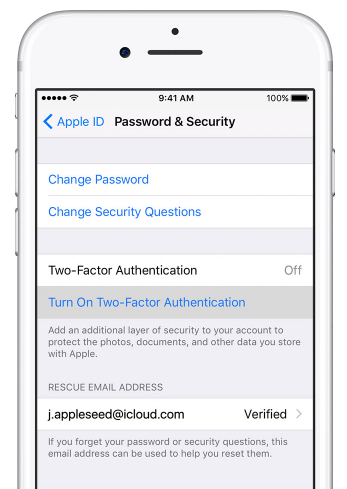
Hvis du bruger iOS 10.3 eller nyere:
Åbn appen Indstillinger.
Vælg dit navn øverst.
Tryk på Adgangskode og sikkerhed.
Tryk på Slå to-faktor-godkendelse til.
Tryk på Fortsæt.
Hvis du bruger iOS 10.2 eller tidligere:
Åbn appen Indstillinger.
Tryk på iCloud.
Tryk på dit Apple-id. Vælg Adgangskode og sikkerhed.
Tryk på Slå to-faktor-godkendelse til.
Tryk på Fortsæt.
Bekræft betroet nummer:

Uanset din iOS vil din iPhone derefter bede dig om at indtaste et pålideligt telefonnummer. Jeg anbefaler at bruge dit iPhone-nummer. Du kan også vælge, om du vil modtage bekræftelse via telefonopkald eller sms. Tryk på Næste, når du er færdig.
Det nummer, du indtastede, modtager en sms med en bekræftelseskode.
Indtast bekræftelseskoden på din iPhone. Dette vil bekræfte dit tillidstelefonnummer og aktivere to-faktor-godkendelse.